windows 10应用商店软件默认安装位置怎么修改?
摘要:1、windows按钮+I出来设置2、点击网络和internet------或单击桌面右下角的网络链接图标-网络设置3、单击左边的数据使用量...
1、windows按钮+I出来设置
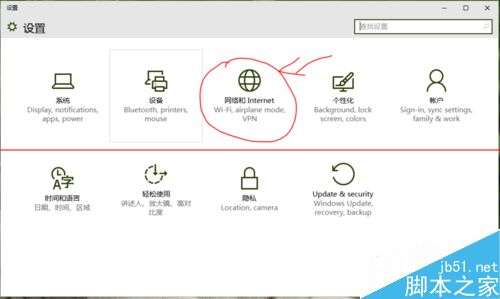
2、点击网络和internet------或单击桌面右下角的网络链接图标-网络设置
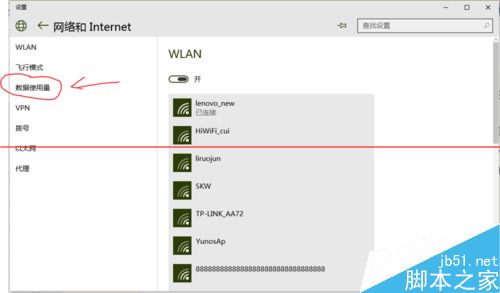
3、单击左边的数据使用量,后单击相关设置下面的存储设置,将新应用和游戏保存到(此电脑)更改为自己指定的分盘即可,设定好以后分盘里就会多出来WindowsApps文件夹,应用商店在下载应用或软件时就会保存到指定的分盘里,文档保存等也可以更改
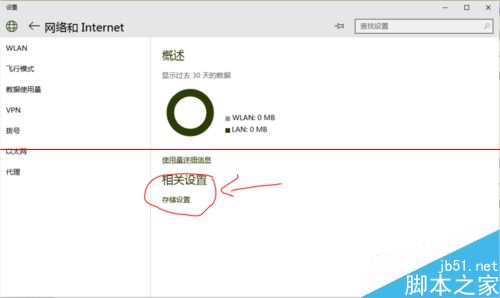
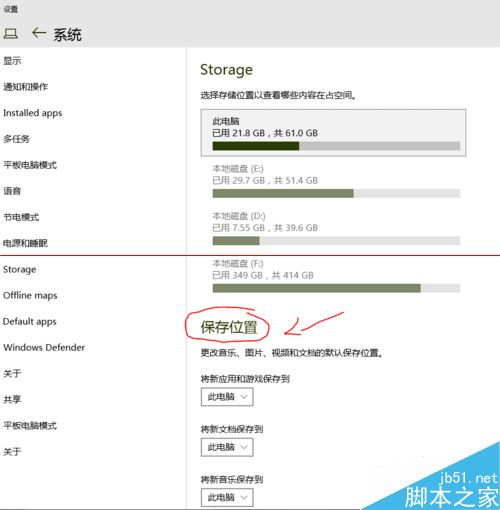
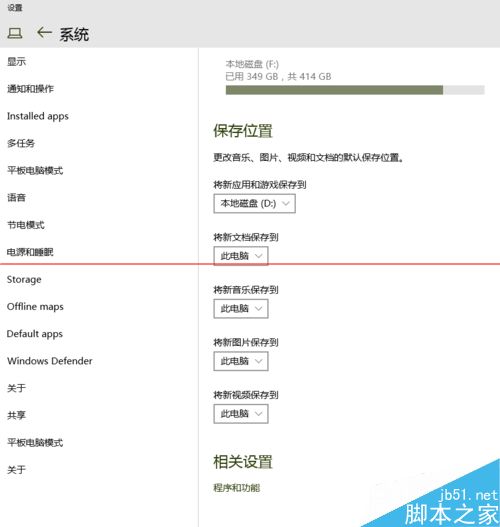
【windows 10应用商店软件默认安装位置怎么修改?】相关文章:
上一篇:
win10推送怎么关闭
